

现在的win10系统基本每隔一段时间就会自动电脑推送升级或者补丁更新,很多小伙伴正在玩游戏的时候就突然出现系统更新,导致游戏无法正常进行,这个时候我们可以选择关闭自动更新,下面我们来看看windows自动更新怎么关闭的步骤教程, 大家一起来看看吧。
1、键盘组合快捷键Win+R唤出运行界面,输入【services.msc】单击【确定】。
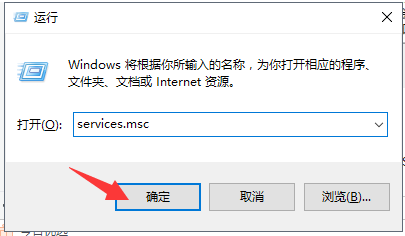
2、接着出现的服务列表找到【windows Update】,鼠标右击选择【属性】。
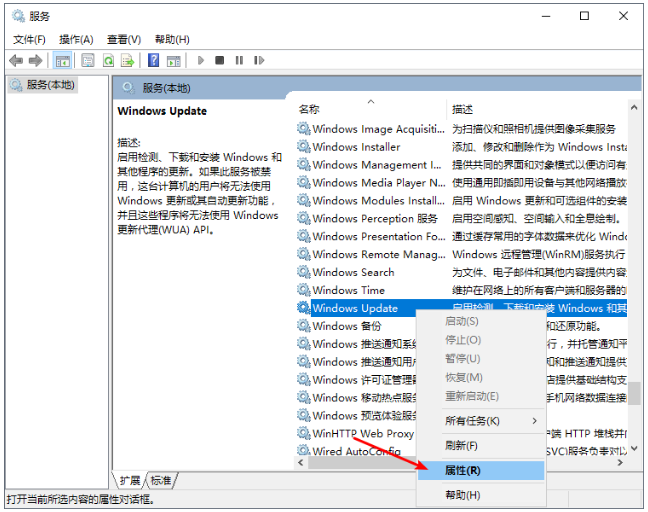
3、下图的启动类型选择【禁用】就可以了。
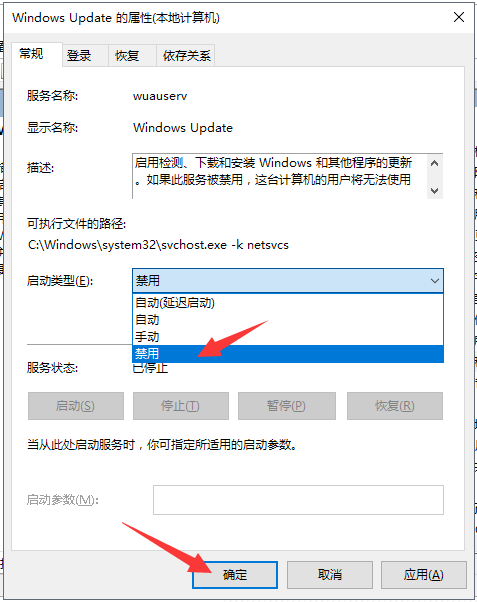
以上就是windows自动更新怎么关闭的步骤教程啦,希望能帮助到大家。

现在的win10系统基本每隔一段时间就会自动电脑推送升级或者补丁更新,很多小伙伴正在玩游戏的时候就突然出现系统更新,导致游戏无法正常进行,这个时候我们可以选择关闭自动更新,下面我们来看看windows自动更新怎么关闭的步骤教程, 大家一起来看看吧。
1、键盘组合快捷键Win+R唤出运行界面,输入【services.msc】单击【确定】。
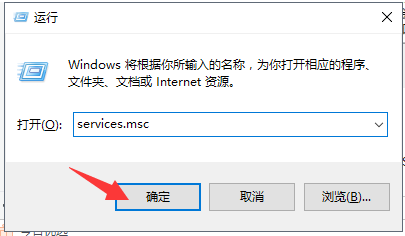
2、接着出现的服务列表找到【windows Update】,鼠标右击选择【属性】。
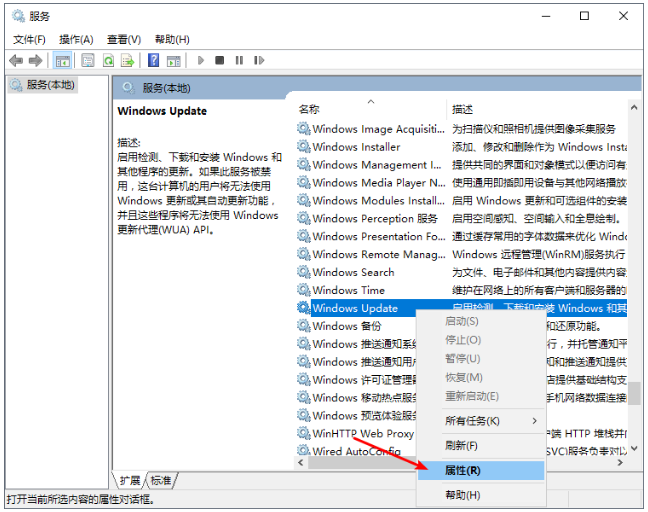
3、下图的启动类型选择【禁用】就可以了。
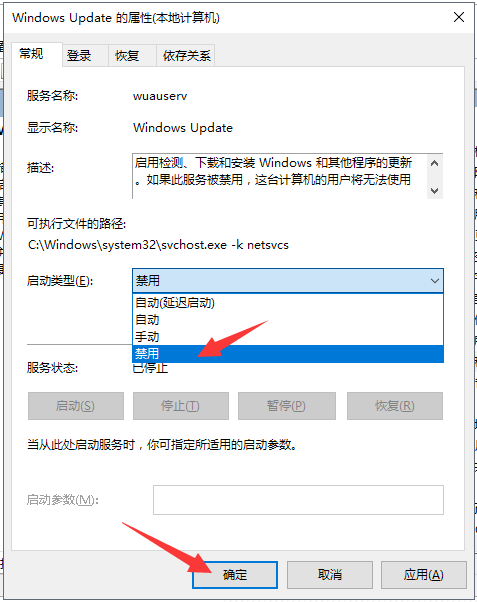
以上就是windows自动更新怎么关闭的步骤教程啦,希望能帮助到大家。
















